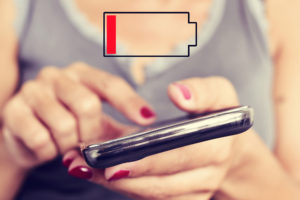iPhoneのロック画面は、ただ単に端末のセキュリティ面を強化するためにあると思っている人が多く、便利な機能があることやパスコードは自由に変更可能だということがあまり知られていません。ここでは、iPhoneのロック画面をフル活用するためのテクニック、さらには自分好みにカスタマイズする方法などについて紹介していきます。
そもそもiPhoneのロック画面ってどの画面のこと?
iPhoneのロック画面とは、パスコードや指紋認証によりロックを解除する前の段階の画面のことです。スリープ状態を解除することで表示され、ロックを解除しなければ各種操作を行うことができないため、紛失や盗難にあった際などの不正操作を防止できるといった役割を持ちます。また、プッシュ通知の設定をオンにしているアプリの新着情報などはすぐに確認できるように、このロック画面に表示させることも可能です。
ロック画面をもっと便利に使うテクニック
まず、iOS10のアップデートから端末を手前に傾けることでロック画面を表示させる機能が搭載されています。これにより、ボタン操作することなくロック画面に表示されたプッシュ通知などを確認することが可能となりました。この機能は「設定アプリ」から、「画面表示と明るさ」「手前に傾けてスリープを解除」という手順でオン・オフの切り替えができます。
そして次に、6桁のパスコードを入力することなく、指紋を登録した指でホームボタンに触れるだけでロック画面の解除ができる「Touch ID」の存在です。こちらは、「設定アプリ」「ホームボタン」「指を当てて開く」の項目をオンにすることで利用できるようになりますので、まだ試したことがないという人はぜひ一度試してみてください。ちなみに、「Touch ID」の設定がまだだという人は「設定アプリ」「Touch IDとパスコード」「指紋を追加」と進んで指紋登録を先に行いましょう。
ロック画面のパスコードは変更可能!パスコード変更の手順
端末のセキュリティをより強化するために、ロック画面を解除するパスコードはいつでも任意で変更可能になっています。「設定アプリ」から「Touch IDとパスコード」へと進み、「パスコードを変更」からまずは現在のパスコードを入力しましょう。そして「パスコードオプション」へと進むと、「カスタムの英数字コード」「カスタムの数字コード」「4桁の数字コード」という3つの項目が表示されますので、好きなものを選択して新しいパスワードを入力して完了を押すだけです。紛失や盗難に遭ったときのために備え、パスコードはより強固なものにしておいて損はありませんので、この機会に見直しを行うのもいいかもしれません。
ロック画面中央部に表示されている時計の色は変更可能?
ロック画面中に表示されている大きな時計の文字色は変更することができるのですが、時計の文字色を変更するといった操作項目は端末内にはありません。というのも、時計の文字色はユーザーが任意で変更できるのではなく、白っぽい壁紙であれば黒、黒っぽければ白というように、iPhone自身がロック画面の壁紙の色に合わせて自動で切り替えを行ってくれるのです。
「設定アプリ」「壁紙」と進んで壁紙を変更すると自動で変化しますので、今の時計の文字色に不満があるといった人は壁紙の色を変えてみましょう。
ロック画面のウィジェットをオフにする方法
iOS10からはロック画面中に画面を右にスワイプすることでウィジェットが表示されるようになりましたが、こちらも設定によりオン・オフの切り替えやカスタマイズすることができるようになっています。「設定アプリ」「Touch IDとパスコード」「今日の表示」でオン・オフの切り替えができ、ロック画面中にウィジェットの一番下に表示されている「編集」をタップすれば、自分好みにカスタマイズが可能です。
ロック画面の左下に表示されるアイコンを消す方法
とても小さな表示なので、壁紙の色によっては気付いていない人もいるかもしれませんが、ロック画面の左下には端末内に保存されているいずれかのアプリのアイコンが表示されています。これは、iPhoneが利用頻度などから必要なアプリを推測して素早く起動できるように表示してくれているもので、不要であれば表示自体を消すことも可能です。
手順ですが、まずは「設定アプリ」「一般」から「Spotlight検索」を開き、「Siriの検索候補」をオフにします。そして、ロック画面から右スワイプでウィジェットを表示させて一番下にある「編集」を開き、「Siriの検索候補(App)」の左にある「-」をタップして「削除」を選択することで、左下のアイコンは表示されなくなります。
ロック画面のカスタマイズでiPhoneの機能をさらに活かそう!
iPhoneには取扱説明書がないため、今回紹介したロック画面の細かなカスタマイズのような多くの人に知られていない機能がたくさんあります。手順さえわかってしまえばカスタマイズも簡単ですし、何よりロック画面を自分好みにカスタマイズすることでより使いやすい端末にすることができるので、気になったものがあればぜひ取り入れてみてください。